- ผู้เขียน Jason Gerald [email protected].
- Public 2023-12-16 11:42.
- แก้ไขล่าสุด 2025-01-23 12:49.
คุณต้องการเล่น Pokemon GO บน iPhone หรือไม่? คุณโชคดีและสามารถรับมันได้อย่างง่ายดายหากคุณอาศัยอยู่ในหนึ่งใน 27 ประเทศที่ให้บริการ Pokémon GO! หรือคุณอาจต้องการเล่นเกมโปเกมอนคลาสสิกบน iPhone ของคุณ? ด้วยโปรแกรมอีมูเลเตอร์พิเศษและไฟล์เกม คุณสามารถเล่นเกมโปเกมอนบนอุปกรณ์ของคุณได้เกือบทั้งหมด! คุณสามารถรับเกมโปเกมอนได้ถึง Black & White 2 บน iPhone ของคุณ ขณะนี้ คุณไม่สามารถเล่น Pokemon X หรือ Y บน iPhone ได้
ขั้นตอน
วิธีที่ 1 จาก 3: Pokémon GO
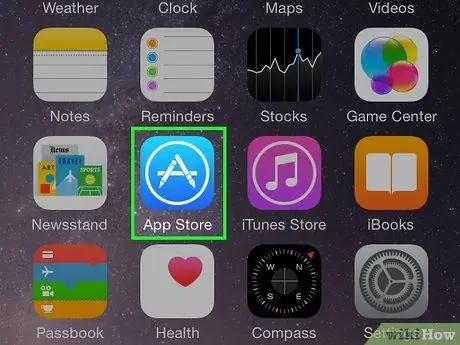
ขั้นตอนที่ 1. ไปที่ App Store
Pokémon GO พร้อมใช้งานสำหรับ Android และ iPhone ในหน้าจอหลักบนโทรศัพท์ของคุณ ให้ปัดไปทางขวาบนหน้าจอ แล้วพิมพ์ "App Store" (หรือ "Play Store" หากคุณใช้ Android) ในช่องค้นหาที่ปรากฏขึ้น เปิด App Store โดยแตะที่ไอคอน App Store
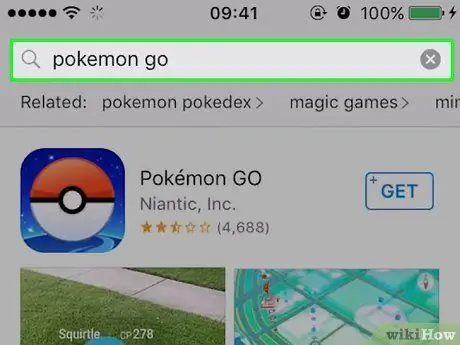
ขั้นตอนที่ 2 ค้นหาแอพ Pokémon GO
แตะปุ่ม ค้นหา ที่ด้านล่างของหน้าจอ แล้วพิมพ์ "Pokemon GO" ในช่องค้นหา แตะปุ่ม ค้นหา เพื่อดูรายการผลลัพธ์ที่ปรากฏ
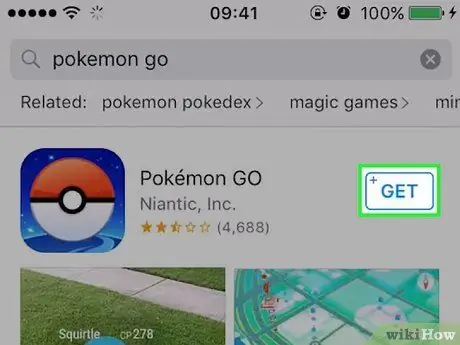
ขั้นตอนที่ 3 ดาวน์โหลดแอป Pokemon GO
มองหาแอพ Pokemon GO ในรายการผลลัพธ์ที่คุณได้รับ แตะปุ่ม รับ ที่มุมบนขวาของแถบผลการค้นหา คุณอาจถูกขอให้ป้อนรหัสผ่าน Apple ID ของคุณ เมื่อคุณทำเช่นนั้น แอปจะเริ่มดาวน์โหลด
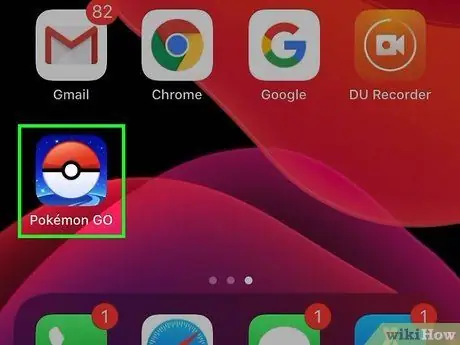
ขั้นตอนที่ 4 เรียกใช้ Pokemon GO
แตะปุ่มหน้าจอหลักแล้วแตะไอคอน Pokémon GO ใหม่ของคุณ
หากคุณไม่เห็นแอปนี้ในหน้าจอหลัก ให้ปัดไปทางซ้ายจนกว่าคุณจะเห็นแถบค้นหา Spotlight ซึ่งคุณสามารถพิมพ์ "Pokémon GO" ได้ จากนั้นแตะแอปที่ปรากฏขึ้น
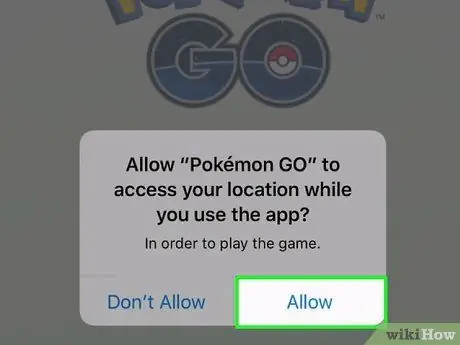
ขั้นตอนที่ 5. อนุญาตให้ Pokémon GO เข้าถึงตำแหน่งของคุณ
แอปต้องเข้าถึงตำแหน่งของคุณได้จึงจะสามารถใช้ฟีเจอร์ของเกมได้อย่างเต็มที่
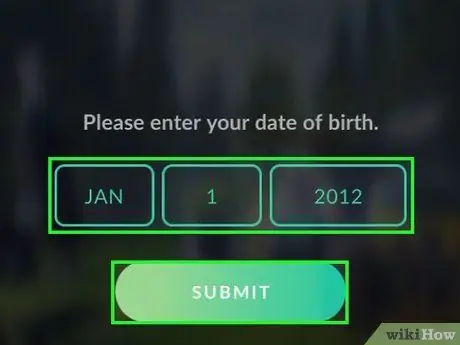
ขั้นตอนที่ 6 ป้อนวันเดือนปีเกิดของคุณ
เมื่อเสร็จแล้ว ให้แตะ ส่ง.
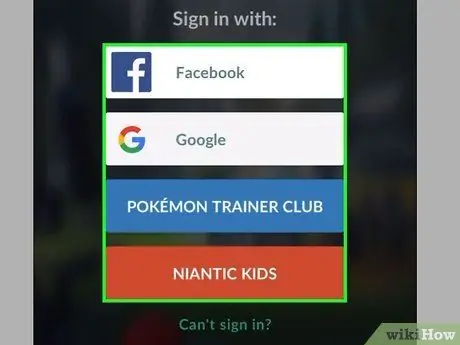
ขั้นตอนที่ 7 ลงชื่อสมัครใช้บัญชี Pokémon GO
สามารถทำได้สองวิธี:
- ลงทะเบียนด้วย Gmail. หากคุณมีบัญชี Gmail ให้เลือกตัวเลือกในการเชื่อมโยงบัญชีของคุณกับเกม เพื่อให้คุณสามารถแบ่งปันข้อมูลระหว่างสองบัญชีได้ ณ จุดนี้ การลงชื่อสมัครใช้ Gmail ดูมีเสถียรภาพมากกว่าการใช้ Pokemon Trainer Club
- สมัครสมาชิก Pokemon Trainer Club. นี่เป็นฟีเจอร์บน Pokémon.com ที่มุ่งสร้างชุมชนผู้เล่นโปเกมอนโดยเฉพาะ ซึ่งเต็มใจที่จะสื่อสาร ต่อสู้ และแลกเปลี่ยนโปเกมอนกับผู้เล่นคนอื่น นี่เป็นตัวเลือกที่ดีหากคุณสนใจที่จะเข้าร่วมชุมชน
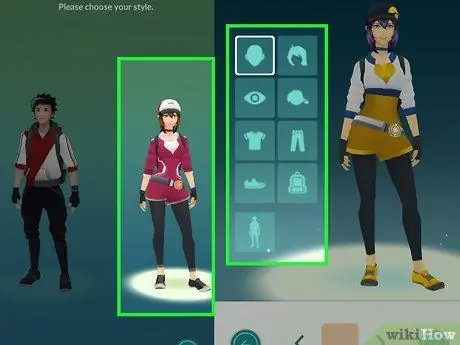
ขั้นตอนที่ 8 ออกแบบอวาตาร์สำหรับผู้ฝึกสอนของคุณ
เมื่อคุณยอมรับข้อกำหนดและเงื่อนไข รวมทั้งคำแนะนำจากศาสตราจารย์วิลโลว์แล้ว รูปภาพอวาตาร์สองรูปจะปรากฏขึ้น
- แตะงานนำเสนอที่คุณต้องการ จากนั้นหน้าจอจะปรากฏขึ้นซึ่งคุณสามารถแก้ไขคุณสมบัติทางกายภาพต่างๆ สำหรับอวาตาร์ของคุณได้
- แก้ไขคุณลักษณะของคุณโดยแตะที่แต่ละส่วนและใช้ลูกศรเพื่อสลับไปยังมุมมองต่างๆ
- แตะเครื่องหมายถูกที่มุมล่างขวาของหน้าจอเมื่อคุณออกแบบอวาตาร์เสร็จแล้ว คุณพร้อมที่จะเสี่ยงภัย!
วิธีที่ 2 จาก 3: ไม่มีการเจลเบรค
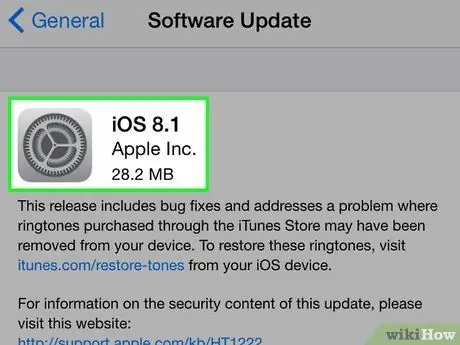
ขั้นตอนที่ 1 อย่าอัปเกรดเป็น iOS 8.1
การอัปเดต Apple iOS 8.1 จะทำให้แอปจำลอง GBA4iOS เสียหาย หลังจากอัปเดต คุณจะไม่สามารถติดตั้งหรือใช้แอปพลิเคชันได้อีก อย่าอัปเดตอุปกรณ์ของคุณเป็น iOS 8.1 หากคุณยังต้องการใช้โปรแกรมจำลอง GBA4iOS
หากคุณอัปเดตอุปกรณ์เป็น 8.1 คุณจะต้องเจลเบรก iPhone เพื่อติดตั้งโปรแกรมจำลอง GBA4iOS
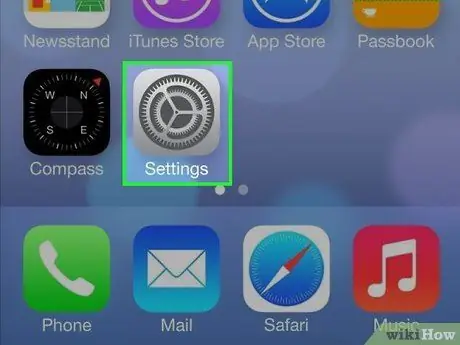
ขั้นตอนที่ 2 เปิดแอปการตั้งค่าบน iPhone
คุณต้องตั้งวันที่บน iPhone ของคุณเพื่อติดตั้งโปรแกรมจำลองเกมบอยแอ็ดวานซ์ คุณควรเปลี่ยนวันที่ทุกครั้งที่รีสตาร์ท iPhone
อีมูเลเตอร์นี้สามารถใช้เพื่อเล่น Pokemon Ruby, Emerald, Sapphire, LeafGreen, FireRed หรือ Originals
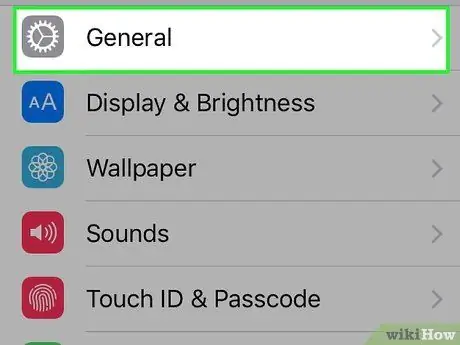
ขั้นตอน 3. แตะที่ “ทั่วไป“
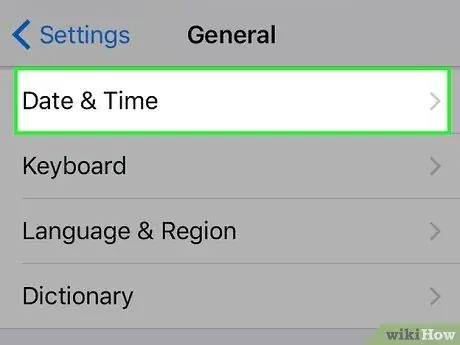
ขั้นตอน 4. แตะที่ “วันที่ & เวลา“
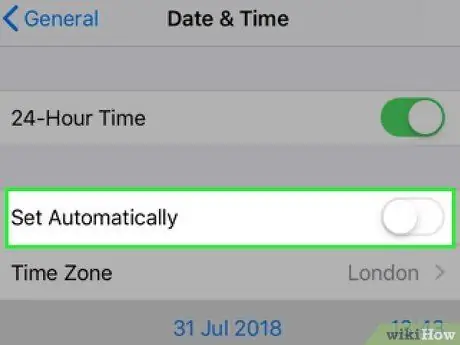
ขั้นตอนที่ 5. สลับ "ตั้งค่าอัตโนมัติ" เป็นปิด
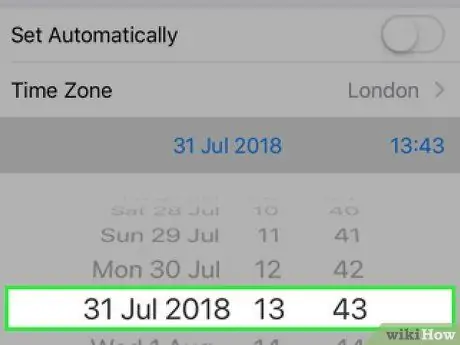
ขั้นตอนที่ 6 ตั้งวันที่เป็นวันก่อนหน้าอย่างน้อยหนึ่งวันเต็ม
เพื่อความปลอดภัย ให้ตั้งวันที่เป็นหนึ่งเดือนก่อนหน้าวันนี้
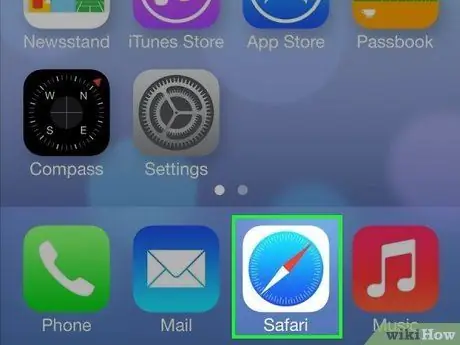
ขั้นตอนที่ 7 เรียกใช้ Safari บน iPhone
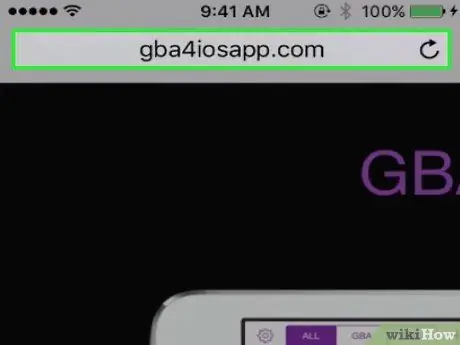
ขั้นตอนที่ 8 เยี่ยมชมไซต์ GBA4iOS
ป้อน gba4iosapp.com ลงในเบราว์เซอร์ Safari
คุณต้องมีโปรแกรมจำลอง NDS4iOS หากคุณต้องการเล่น Pokemon เวอร์ชัน Nintendo DS (เช่น Diamond, Platinum, Pearl, HG SS, Black, White, W2 และ B2) สามารถดาวน์โหลดโปรแกรมจำลองนี้ได้ที่ iEmulators.com คุณควรใช้เคล็ดลับวันที่ตามที่อธิบายไว้ในขั้นตอนเหล่านี้
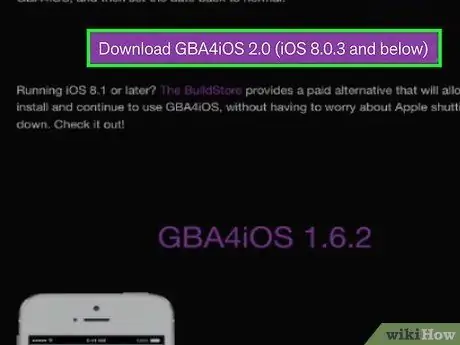
ขั้นตอนที่ 9 แตะที่ "ดาวน์โหลด GBA4iOS 2"
0 ".
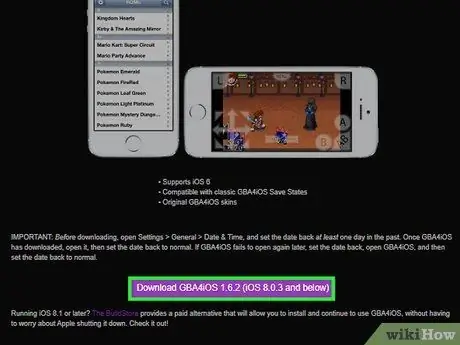
ขั้นตอนที่ 10. แตะที่ลิงค์ดาวน์โหลด
หากคุณใช้ iOS 7 หรือ 8 ให้แตะปุ่ม "ดาวน์โหลด GBA4iOS 2.0. X" แตะปุ่ม "ดาวน์โหลด GBA4iOS 1.6.2" หากคุณใช้ iOS 6
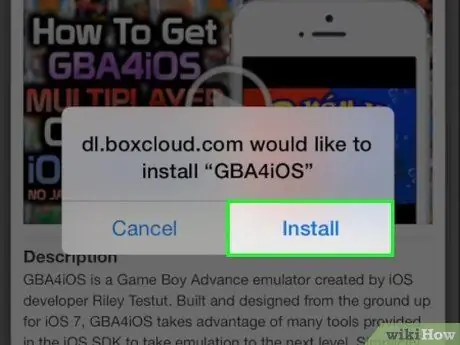
ขั้นตอนที่ 11 แตะ "ติดตั้ง" เพื่อติดตั้งแอพ
จะใช้เวลาสักครู่ในการดาวน์โหลดแอปพลิเคชันนี้
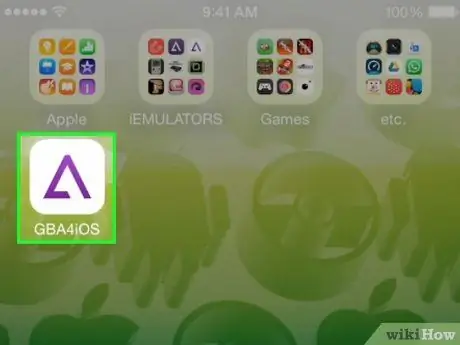
ขั้นตอนที่ 12. เรียกใช้ GBA4iOS
เมื่อติดตั้งแอปแล้ว คุณจะพบแอปได้บนหน้าจอหลัก แตะแอปเพื่อเปิด
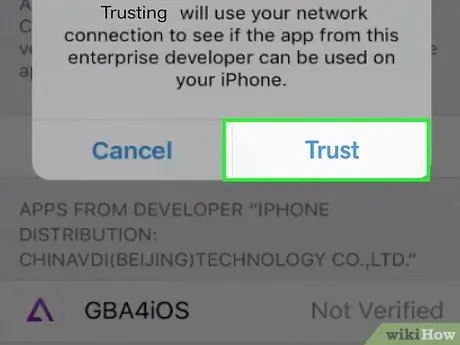
ขั้นตอนที่ 13 แตะที่ "เชื่อถือ" เมื่อคุณได้รับแจ้งให้เรียกใช้แอป
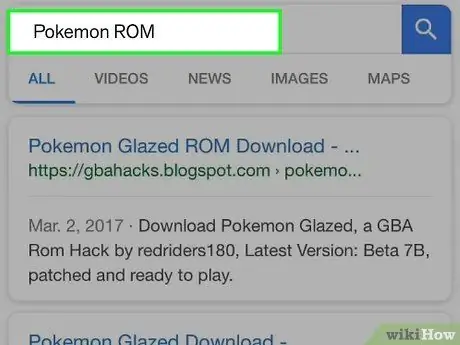
ขั้นตอนที่ 14. ค้นหา ROM สำหรับโปเกมอน
นี่คือไฟล์เกมที่คุณต้องดาวน์โหลดเพื่อเล่นเกม ทำการค้นหาและดาวน์โหลดไฟล์ ROM โดยใช้ Safari
- หนึ่งในสถานที่ที่ดีที่สุดในการดาวน์โหลดไฟล์ ROM คือ CoolROM
- คุณควรดาวน์โหลดไฟล์ ROM อย่างถูกกฎหมายสำหรับเกมที่คุณเป็นเจ้าของจริงเท่านั้น
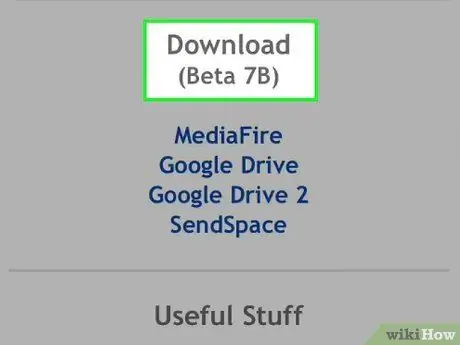
ขั้นตอนที่ 15. ดาวน์โหลดไฟล์ ROM
เมื่อคุณพบไฟล์ ROM สำหรับ Pokemon แล้ว ให้ดาวน์โหลดลงใน iPhone ของคุณโดยแตะลิงก์ดาวน์โหลดบนไซต์ที่คุณเลือก
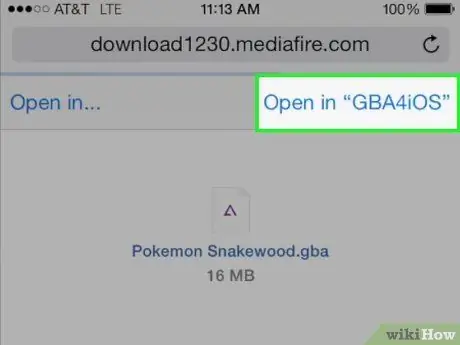
ขั้นตอนที่ 16. เรียกใช้ไฟล์บน GBA4iOS
เมื่อคุณดาวน์โหลดไฟล์เสร็จแล้ว ระบบจะขอให้คุณเลือกแอปพลิเคชันที่จะใช้เปิด เลือก GBA4iOS จากรายการที่มี
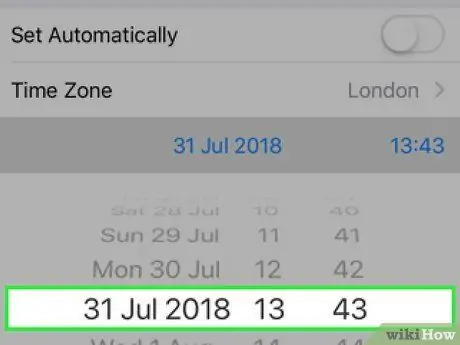
ขั้นตอนที่ 17 กู้คืนการตั้งค่าวันที่ของคุณ
หลังจากเริ่ม GBA4iOS เป็นครั้งแรก คุณสามารถคืนการตั้งค่า "วันที่ & เวลา" บนอุปกรณ์ของคุณเป็นอัตโนมัติได้
คุณต้องรีเซ็ตวันที่เป็นวันก่อนหน้าทุกครั้งที่รีเซ็ต iPhone
วิธีที่ 3 จาก 3: โดย Jailbreak
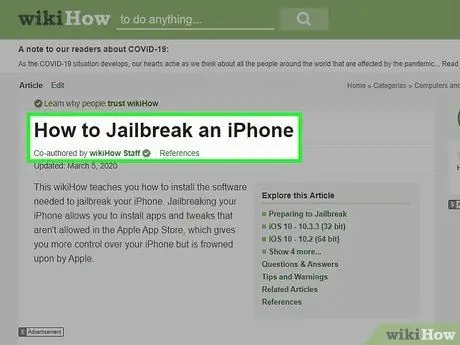
ขั้นตอนที่ 1. Jailbreak iPhone ของคุณ
วิธีนี้อาจแตกต่างกันไปตามอุปกรณ์ที่คุณใช้ แต่คุณสามารถใช้เจลเบรคที่เชื่อถือได้ซึ่งมีให้สำหรับ iOS ทุกเวอร์ชัน
- อ่านคู่มือนี้หากคุณต้องการคำแนะนำโดยละเอียดเกี่ยวกับวิธีการเจลเบรก iPhone ของคุณ
- คุณสามารถเรียกใช้แอพที่ไม่ได้อยู่ใน Apple App Store ได้ด้วยการเจลเบรก วิธีนี้ช่วยให้คุณติดตั้ง GBA4iOS ได้โดยไม่ต้องตั้งวันที่ในระบบของอุปกรณ์
- การเจลเบรกอาจมีความเสี่ยง และอาจทำให้การรับประกันอุปกรณ์ของคุณเป็นโมฆะ คุณอาจสูญเสียการเข้าถึงอุปกรณ์ของคุณหากกระบวนการเจลเบรกมีปัญหา
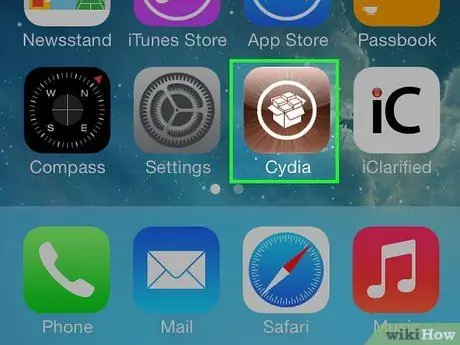
ขั้นตอนที่ 2 เรียกใช้ Cydia บน iPhone ที่เจลเบรค
เป็นโปรแกรมจัดการแพ็คเกจเจลเบรคที่ให้คุณติดตั้งแอพและปรับแต่งแอพที่ไม่ได้รับอนุญาตใน Apple App Store
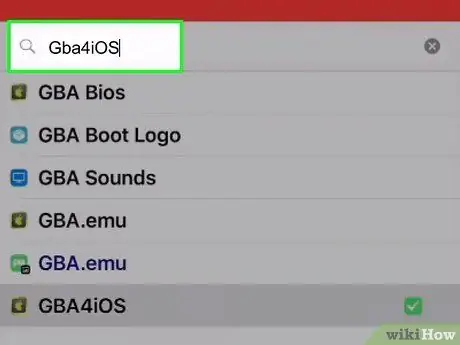
ขั้นตอนที่ 3 ค้นหา "GBA4iOS"
ปัจจุบัน GBA4iOS รวมอยู่ในที่เก็บ Cydia ดังนั้นคุณจึงสามารถดาวน์โหลดได้โดยตรงจากแอปพลิเคชัน Cydia ทำการค้นหาแล้วแตะที่ GBA4iOS ในผลการค้นหาที่ปรากฏขึ้น
คุณจะต้องใช้โปรแกรมจำลอง NDS4iOS หากคุณต้องการเล่นโปเกมอนเวอร์ชัน Nintendo DS (เช่น Diamond, Platinum, Pearl, HG SS, Black, White, W2 และ B2) อีมูเลเตอร์นี้สามารถติดตั้งได้โดยใช้วิธีการเดียวกัน
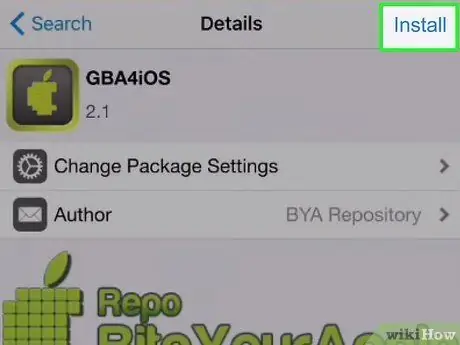
ขั้นตอนที่ 4. แตะ “ติดตั้ง” เพื่อติดตั้งแอป GBA4iOS
แตะ "ยืนยัน" เพื่อดาวน์โหลดแอป
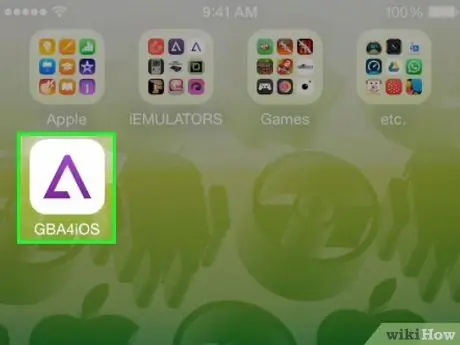
ขั้นตอนที่ 5. เรียกใช้ GBA4iOS
เมื่อติดตั้งแล้ว แอปจะปรากฏบนหน้าจอหลัก เปิดแอพโดยแตะที่มัน
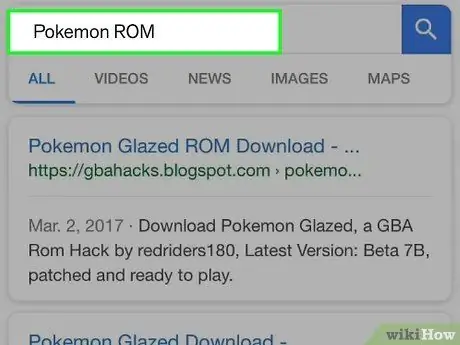
ขั้นตอนที่ 6 ค้นหาไฟล์ ROM สำหรับ Pokemon
นี่คือไฟล์เกมที่คุณต้องดาวน์โหลดเพื่อเล่นเกม คุณสามารถใช้ Safari เพื่อค้นหาไฟล์ ROM ที่คุณต้องการดาวน์โหลด
- หนึ่งในสถานที่ที่ดีที่สุดในการดาวน์โหลดไฟล์ ROM คือ CoolROM
- คุณควรดาวน์โหลดไฟล์ ROM อย่างถูกกฎหมายสำหรับเกมที่คุณเป็นเจ้าของจริงเท่านั้น
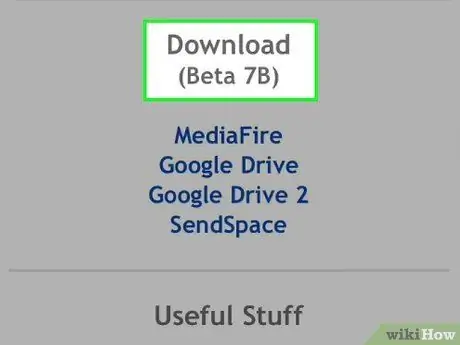
ขั้นตอนที่ 7 ดาวน์โหลดไฟล์ ROM
เมื่อคุณพบไฟล์ ROM สำหรับ Pokemon แล้ว ให้ดาวน์โหลดลงใน iPhone ของคุณโดยแตะลิงก์ดาวน์โหลดบนไซต์ที่คุณเลือก
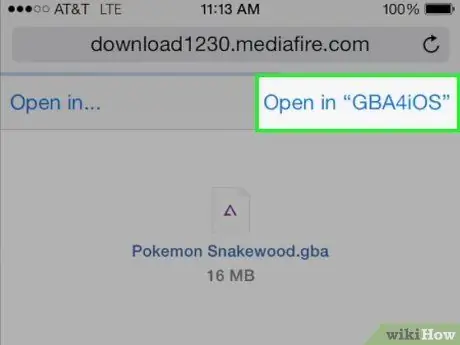
ขั้นตอนที่ 8 เรียกใช้ไฟล์บน GBA4iOS
เมื่อคุณดาวน์โหลดไฟล์เสร็จแล้ว ระบบจะขอให้คุณเลือกแอปพลิเคชันที่จะใช้เปิด เลือก GBA4iOS จากรายการที่มี
คำเตือน
- อย่าดาวน์โหลดแอป Pokémon GO ปลอม (ซึ่งคุณต้องเจลเบรค) แอพปลอมเหล่านี้สามารถทำให้โทรศัพท์ของคุณทำงานผิดปกติ และจะโหลดแอดแวร์และมัลแวร์ที่เป็นอันตรายลงในโทรศัพท์ของคุณ
- การดาวน์โหลดไฟล์ ROM สำหรับเกมที่คุณไม่ได้เป็นเจ้าของนั้นผิดกฎหมาย






